word表格行高不自动调整通常是因为行高被设置为“精确值”,解决方法是选中表格或行,打开“表格属性”→“行”选项卡,将“指定高度”取消勾选或改为“最小值”;此外还需检查单元格内段落格式的间距、行距设置及单元格边距是否过大,并排除内容中隐藏字符或对象的影响;excel中快速匹配列宽最有效的方法是双击列标题间的分界线,也可通过“开始”→“格式”→“自动调整列宽”实现;批量调整时可全选工作表后双击任意列间分界线;需注意合并单元格会导致自动调整失效,建议用“跨列居中”替代;当启用“文本换行”时,列宽与行高会联动调整,应合理规划布局;在word中避免全表使用固定行高以防内容截断,长表格可设置“重复标题行”提升可读性;在excel中调整后应检查打印预览,避免因页边距、缩放导致显示问题,同时结合条件格式增强数据可视化,确保列宽足够以完整呈现格式效果。
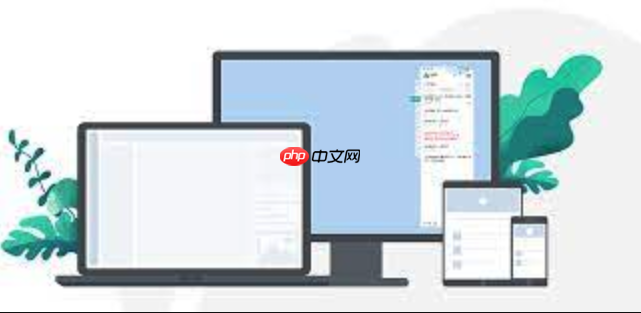
在Word里,表格行高通常是默认自动适应内容的,如果它没动,那多半是设置成了固定值;而Excel表格要快速匹配列宽,最直接的办法就是双击列标题之间的分界线,或者用格式菜单里的“自动调整列宽”功能。
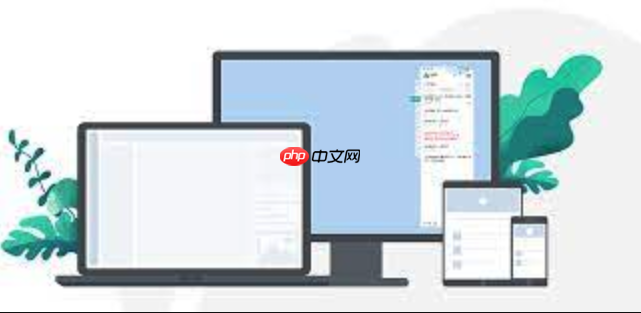
Word表格的行高默认是会随着你输入的内容自动撑开的。如果你发现它“卡住”了,不肯动弹,那多半是你在某个不经意的瞬间,或者表格模板自带的设置里,把行高固定死了。解决起来也不复杂:选中你需要调整的行,或者干脆选中整个表格,右键选择“表格属性”,切换到“行”标签页。在这里,你会看到一个“指定高度”的选项,如果它被勾选了,而且“行高是”后面选的是“精确值”,那恭喜你,找到症结了。把它改成“最小值”,或者干脆取消“指定高度”的勾选,让Word自己去判断。我个人经验是,“最小值”通常是最佳选择,它既能保证内容完整显示,又能避免行高过大造成视觉上的浪费。
Excel列宽的调整就直接多了,我平时用得最多的就是那个“双击大法”。把鼠标指针移到两个列标题(比如A和B之间)的分界线上,等到指针变成双向箭头的时候,快速双击一下,这列的宽度就会立刻调整到刚好能容纳最长内容的长度。这个操作,快、准、狠,效率极高。如果你要调整多列,可以先选中这些列,然后对其中任意两列之间的分界线进行双击,所有选中的列都会同步调整。当然,通过“开始”选项卡下的“单元格”组,点击“格式”,再选择“自动调整列宽”也能达到同样的效果,但对我来说,双击鼠标才是刻在DNA里的操作。

这问题,我遇到过不止一次,每次都得花点时间排查。除了前面提到的“表格属性”里“行高是精确值”这个最常见的原因,还有几个“隐形杀手”:
一个是被忽略的单元格内段落格式。你可能觉得表格就是表格,但每个单元格内部其实都是一个微型的文本框,它遵循Word的段落规则。如果单元格里的文本设置了过大的“段前间距”或“段后间距”,或者“行距”被设成了固定值(比如“固定值”且数值较大),即使你把行高设为“最小值”,Word为了容纳这些间距,也会把行撑得很高。所以,当你发现行高异常时,不妨选中单元格内的文本,检查一下“段落”设置。
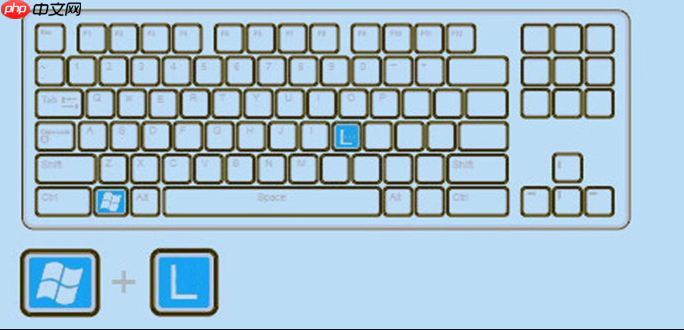
再来就是单元格边距。在“表格属性”里,还有一个“选项”按钮,点进去可以看到“默认单元格边距”。如果左右上下边距设得过大,尤其是上下边距,也会间接影响到行高的显示。不过这相对少见,一般默认值就够用了。
最后,内容本身的问题。有时候粘贴过来的内容,可能带着一些奇奇怪怪的隐藏字符或者图片、对象,它们的高度超出了预期,也会导致行高被撑大。遇到这种情况,尝试“清除格式”或者重新输入内容,往往能解决问题。
Excel的列宽自动调整虽然方便,但在不同场景下,也有一些需要注意的地方和更高效的技巧。

系统前端采用可视化布局,能自动适应不同尺寸屏幕,一起建站,不同设备使用,免去兼容性烦恼。系统提供列表、表格、地图三种列表显示方式,让用户以最快的速度找到所需行程,大幅提高效率。系统可设置推荐、优惠行程,可将相应行程高亮显示,对重点行程有效推广,可实现网站盈利。系统支持中文、英文,您还可以在后台添加新的语言,关键字单独列出,在后台即可快速翻译。
 150
150

首先,批量调整。如果你有一大堆列需要自动调整,逐个双击效率太低。最快的方法是点击左上角的全选按钮(行号1和列标A交叉的那个小方块),选中整个工作表,然后双击任意两列之间的分界线。这样,所有列的宽度都会瞬间匹配内容。
其次,合并单元格的“坑”。这是个老生常谈的问题了。一旦你合并了单元格,Excel的自动调整功能就常常会“失灵”或者表现异常。因为合并单元格打破了单元格的独立性,Excel不知道该以哪个单元格的内容为基准来调整宽度。所以,如果你的表格需要频繁调整列宽,尽量避免使用合并单元格,或者只在必要时使用,并在调整后再手动微调。我个人建议是,能用“跨列居中”就不用合并单元格。
还有,“文本换行”与列宽的联动。当一个单元格内容很长,你又不想让列宽变得过宽时,通常会勾选“文本换行”。这时,Excel会通过增加行高来显示所有内容。如果同时启用了自动调整列宽,Excel会优先尝试在当前列宽下进行换行,然后才根据需要调整行高。理解这种联动关系,能帮助你更好地规划表格布局。
在Word和Excel里处理表格,除了基础操作,还有一些“陷阱”和一些能提升效率和美观度的“高级”玩法,它们常常被忽视。
在Word里,一个常见的“陷阱”是过度依赖固定行高。虽然有时候为了对齐和美观,需要精确控制行高,但如果所有行都设成精确值,一旦内容稍有变动(比如字体大小微调,或者多了一两个字),内容就可能显示不全,甚至被“截断”。所以,我的建议是,除非有非常严格的排版要求,否则尽量使用“最小值”或让Word自动适应。另一个小技巧是,当表格内容跨页时,如果希望表头在每一页都显示,记得在“表格属性”的“行”标签页里勾选“在各页顶端以标题行形式重复”。这对于长表格的阅读体验至关重要。
Excel的表格排版,最大的“坑”除了合并单元格,就是打印区域和实际显示的差异。你可能在屏幕上把列宽调得刚刚好,但一到打印预览,发现内容被截断了,或者空白太多。这是因为打印时,页边距、纸张大小和缩放比例都会影响最终的布局。所以,养成在调整完表格后,习惯性地进入“打印预览”模式检查一下的习惯,能省去很多返工的麻烦。
此外,对于数据量大的Excel表格,利用条件格式来突出显示特定数据,可以极大地提升表格的可读性。比如,根据数值大小用不同颜色填充单元格,或者用数据条直观展示趋势。这虽然不直接影响列宽和行高,但它改变了你对表格的视觉感知和信息获取效率。而当你应用了条件格式后,如果内容长度变化,列宽的自动调整仍然会正常工作,但你需要确保列宽足够,以便条件格式的视觉效果(如数据条)能够完整显示。
以上就是word表格行高自动适应 excel表格列宽快速匹配内容方法的详细内容,更多请关注php中文网其它相关文章!

全网最新最细最实用WPS零基础入门到精通全套教程!带你真正掌握WPS办公! 内含Excel基础操作、函数设计、数据透视表等

Copyright 2014-2025 https://www.php.cn/ All Rights Reserved | php.cn | 湘ICP备2023035733号